修正:デバイスに重要なセキュリティと品質の修正がありません
Microsoftのおかげで、Windows10ユーザーは定期的に更新プログラムを入手できます。ただし、一部のユーザーには、更新ページにエラーメッセージが表示されます。エラーメッセージには、「デバイスに重要なセキュリティと品質の修正がありません」と表示されます。 」。通常、このタイプのエラーメッセージは、重要な更新をインストールするための非常に便利なリマインダーであることがわかりますが、ここでの問題は、すべての更新をインストールした後でもユーザーにこのメッセージが表示されることです。つまり、インストールできるアップデートがない場合でも、重要なアップデートをインストールするように指示するエラーメッセージが表示され続けます。
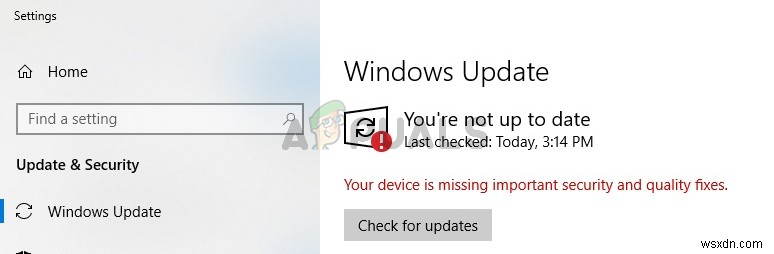
「デバイスに重要なセキュリティと品質の修正がありません」というメッセージが表示される原因は何ですか?
この問題の背後にある理由は以下のとおりです
- 壊れた更新: このエラーメッセージの主な理由は、WindowsUpdateのインストールが壊れているか不完全であるためです。中断やファイルの破損/破損が原因で、アップデートが正しくインストールされない場合があります。インストールされているWindowsUpdateのリストに不完全なWindowsUpdateのインストールが表示されますが、正しく機能しないため、ウィンドウにこのメッセージを表示させます。この問題を引き起こすことがわかっている最新のアップデートがいくつかあり、方法1にリストされています。
- テレメトリレベル: Windowsグループポリシーエディターには、テレメトリのレベルを制御できるオプションがあります。テレメトリレベルがセキュリティのみに設定されている場合、一部のWindows Update(特に累積的な更新)がシステムに配信されないことがあります。
方法1:Windows Updateのアンインストールと再インストール(一部)
問題は壊れたWindowsUpdateにある可能性があるため、問題に対処する論理的な方法は、それらの更新をアンインストールしてから再インストールすることです。この問題を引き起こすことが知られているいくつかの更新があるので、それらから始めます。以下の手順に従ってください
- Windowsキーを押したままにします Rを押します
- 「appwiz.cpl」と入力します Enterを押します
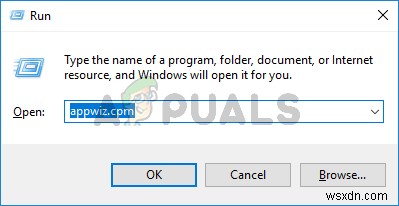
- [インストールされた更新を表示]をクリックします
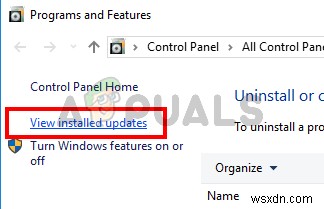
- アップデートKB4100347を見つけます および/またはKB4457128 そのうちの1つを選択します。
- [アンインストール]をクリックします 画面上の追加の指示に従います。両方に対してアンインストールプロセスを繰り返します(両方が表示されている場合)
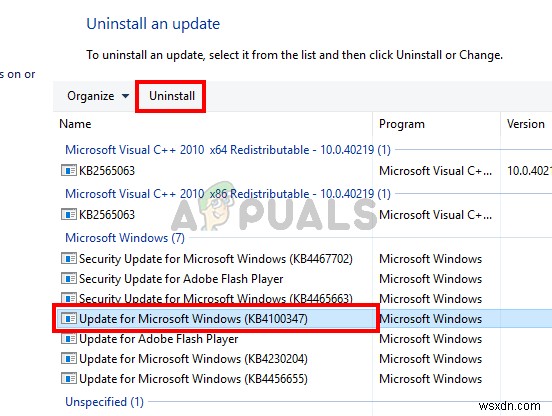
- 完了したら、Windowsキーを押し続けます 私を押します 設定を開くには
- [更新とセキュリティ]をクリックします
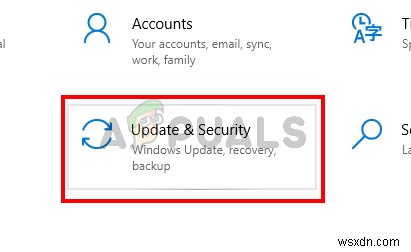
- 更新を確認する
アップデートが再インストールされると、問題は解決するはずです。
方法2:テレメトリレベルを変更する
バグなのかMicrosoft自身の選択なのかはわかりませんが、テレメトリレベルをセキュリティのみに設定している場合、累積的な更新はシステムに配信されません。したがって、テレメトリレベルを他のレベルに変更するだけで、問題は解決します。
- Windowsキーを押したままにします Rを押します
- gpedit.mscと入力します Enterを押します
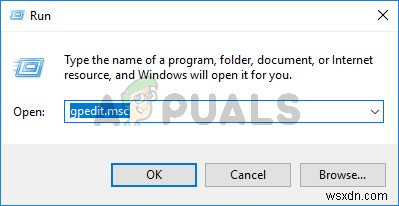
- 次のパスに移動しますコンピューターの構成>管理用テンプレート>Windowsコンポーネント>データ収集とプレビュービルド 左ペインから
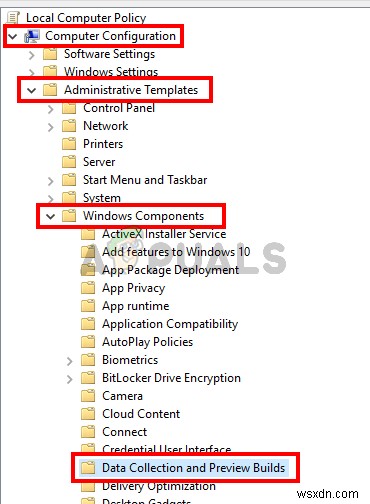
- [テレメトリを許可]を見つけてダブルクリック 右ペインのオプション
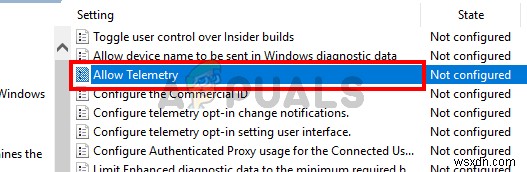
- 有効を選択します オプション
- 基本を選択します または拡張 またはフル ドロップダウンメニューから。お好きなものをお選びください。ドロップダウンオプションが[セキュリティのみ]に設定されていないことを確認してください。
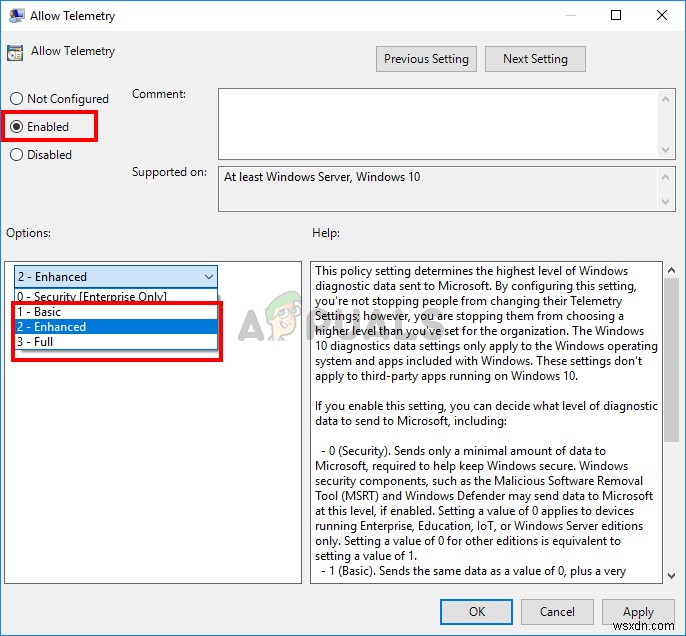
- 完了したら、[適用]をクリックします 次に、 OKを選択します
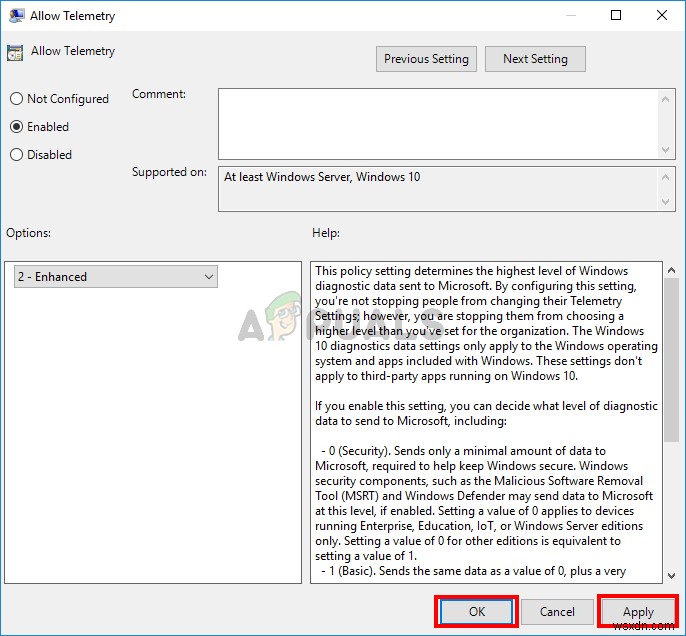
それでおしまい。更新を確認すると、すべてが問題なく機能するはずです。
-
修正:Windows 10 に [更新プログラム] ボタンがないことを確認する
ときどき、技術専門家からデバイスを最新の状態に保つようにアドバイスされたり、促されたりします。ではない?一般的なエラーを修正する場合でも、デバイスのセキュリティを強化する場合でも、OS を更新することが常に最善の策です。 とはいえ、Windows OS を更新することに決め、[設定] に [更新プログラムの確認] ボタンが表示されていないのを見つけたら、少しショックではありませんか?はい、これは、デバイスにバグが含まれているか、ウイルスやマルウェアに感染していることを示しています。 心配しないで!この問題は、Windows の設定とレジストリを微調整することで簡単に解決できます。この投稿で
-
{解決済み}:お使いのデバイスには重要なセキュリティと品質の修正がありません (2022)
Microsoft のおかげで、珍しいバグを修正し、全体的なユーザー エクスペリエンスを向上させるために、Windows の更新プログラムが数週間ごとに展開されます。ただし、一部のユーザーは、更新ページにエラー メッセージ 「お使いのデバイスには重要なセキュリティと品質の修正がありません。」が表示されます。 1 人のユーザーが、Microsoft の公式フォーラムで前述のエラーに関する懸念を共有しました: エラー コードを解決し、システムのセキュリティ アップデートを再度取得するための最終的な修正方法を知りたい場合は、次のことを行う必要があります。 Windows 10 の更新に失
